GolangPNG图片处理与保存技巧
时间:2025-09-27 09:39:29 176浏览 收藏
目前golang学习网上已经有很多关于Golang的文章了,自己在初次阅读这些文章中,也见识到了很多学习思路;那么本文《Golang PNG图片处理与保存方法》,也希望能帮助到大家,如果阅读完后真的对你学习Golang有帮助,欢迎动动手指,评论留言并分享~
Go语言通过image/png库实现PNG图片的解码、像素操作和编码,核心是image.Image接口的Bounds、ColorModel和At方法,结合png.Decode与png.Encode完成读写;灰度化等处理可通过遍历像素并转换颜色模型实现,裁剪可用SubImage高效获取区域,缩放需借助golang.org/x/image/draw实现高质量插值,保存时利用io.Writer接口支持文件或内存流输出,确保灵活性与效率。
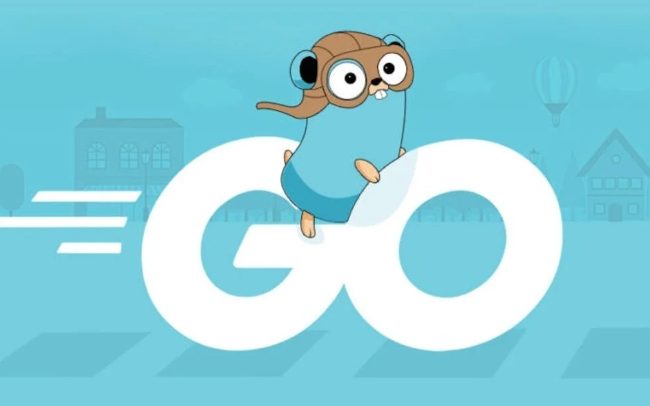
当我们在Go语言里需要与PNG图片打交道时,image/png库无疑是我们的核心工具。它不仅仅是简单地读取和保存文件,更提供了一套相当直观的接口,让我们可以深入到像素层面进行操作。对我来说,这个库的魅力在于它的直接性——没有太多花哨的抽象,一切都围绕着Go的image.Image接口展开,使得图像处理逻辑可以清晰地构建起来。无论是将一张PNG图片加载进内存进行分析,还是在处理后将其高效地保存回磁盘,image/png都提供了一站式的解决方案,而且通常表现得相当可靠和高效。
在Go中处理PNG图片,核心流程通常涉及解码(读取)、操作(修改像素或属性)和编码(保存)。我们先来看一个基本的例子,如何加载一张PNG图片,将其转换为灰度图,然后保存。
package main
import (
"fmt"
"image"
"image/color"
"image/png"
"os"
)
func main() {
// 1. 打开并解码PNG图片
// 这里假设存在一个名为 "input.png" 的图片文件
file, err := os.Open("input.png")
if err != nil {
fmt.Println("打开图片失败:", err)
return
}
defer file.Close() // 确保文件句柄被关闭
img, err := png.Decode(file)
if err != nil {
fmt.Println("解码PNG失败:", err)
return
}
// 2. 创建一个新的图片对象用于存储处理后的结果(灰度图)
// image.NewGray() 是创建灰度图的便捷方式,它内部处理了颜色模型
bounds := img.Bounds()
grayImg := image.NewGray(bounds)
// 3. 遍历原图像素并进行灰度化处理
for y := bounds.Min.Y; y < bounds.Max.Y; y++ {
for x := bounds.Min.X; x < bounds.Max.X; x++ {
originalColor := img.At(x, y)
r, g, b, _ := originalColor.RGBA() // 获取RGBA值,范围是0-65535
// 计算灰度值,使用标准的加权平均法
// 注意:RGBA()返回的是uint32,需要右移8位得到0-255范围
grayValue := uint8((0.299*float64(r>>8) + 0.587*float64(g>>8) + 0.114*float64(b>>8)))
grayImg.SetGray(x, y, color.Gray{Y: grayValue})
}
}
// 4. 保存处理后的图片
outputFile, err := os.Create("output_gray.png")
if err != nil {
fmt.Println("创建输出文件失败:", err)
return
}
defer outputFile.Close() // 确保文件句柄被关闭
err = png.Encode(outputFile, grayImg)
if err != nil {
fmt.Println("编码PNG失败:", err)
return
}
fmt.Println("图片处理并保存成功:output_gray.png")
}
这段代码展示了一个完整的流程:从文件读取,到像素级别的处理,再到将结果保存为新的PNG文件。关键在于png.Decode和png.Encode这两个函数,它们是库的核心入口。
Golang处理PNG图片时,如何理解其内部结构与像素访问机制?
理解image/png库的工作方式,首先要把握Go语言标准库中image包定义的核心接口。当你通过png.Decode读取一张PNG图片时,它返回的是一个实现了image.Image接口的类型。这个接口定义了三个基本方法:Bounds() image.Rectangle、ColorModel() color.Model和At(x, y int) color.Color。
Bounds()告诉你图片的尺寸和起始坐标,通常是从(0,0)开始。ColorModel()描述了图片使用的颜色空间,比如color.RGBAModel或color.GrayModel。而At(x, y)则是我们访问单个像素的入口,它返回一个实现了color.Color接口的值。
在实际操作中,image/png库在解码时,通常会根据PNG文件的具体格式(比如是否有Alpha通道,位深等)将其解码成*image.RGBA、*image.Gray或*image.NRGBA等具体类型。这些类型都内嵌了像素数据,通常是一个[]uint8的切片,以特定的顺序(比如RGBA, RGBA, ...)存储着像素的颜色分量。
举个例子,一个*image.RGBA对象,它的Pix字段是一个[]uint8,每四个字节代表一个像素的R、G、B、A值。这意味着,如果你想直接操作像素数据,可以绕过At(x,y)和Set(x,y),直接访问这个Pix切片。但这样做需要对图像的Stride(每行像素数据占用的字节数)有清晰的理解,因为它决定了像素在切片中的偏移量。Stride通常等于Bounds().Dx() * 4(对于RGBA),但有时为了内存对齐可能会更大。直接操作Pix虽然效率高,但出错的概率也相对增加,所以对于大多数常规处理,通过At和Set方法是更安全、更Go-idiomatic的做法,即使它会带来一点点性能开销。
Golang中对PNG图片进行基础图像处理(如灰度化、裁剪)的实现技巧?
在Go里进行图像处理,很多时候就是在像素层面上做文章。除了上面提到的灰度化,我们还可以实现裁剪、缩放、旋转等操作。
裁剪(Cropping)
裁剪相对直接,我们不需要创建新的图片并逐像素复制。image.Image接口本身就支持通过其SubImage方法来获取一个子区域的视图。这非常高效,因为它并没有复制任何像素数据,只是创建了一个新的image.Image接口实例,其Bounds被限制在指定的矩形区域内。
// 假设 img 是已加载的图片
// 裁剪图片到 (100, 50) 到 (300, 200) 的区域
cropRect := image.Rect(100, 50, 300, 200)
croppedImg := img.SubImage(cropRect)
// 现在 croppedImg 就是裁剪后的图片,可以直接编码保存
outputFile, err := os.Create("output_cropped.png")
if err != nil {
fmt.Println("创建输出文件失败:", err)
return
}
defer outputFile.Close()
err = png.Encode(outputFile, croppedImg)
if err != nil {
fmt.Println("编码裁剪图片失败:", err)
return
}
fmt.Println("图片裁剪并保存成功:output_cropped.png")需要注意的是,SubImage返回的仍然是原始图片数据的引用,如果你修改了croppedImg的像素,原始img的对应像素也会被修改。如果需要独立的裁剪结果,则需要创建一个新的image.RGBA等类型,然后将croppedImg的像素内容复制过去。
缩放(Resizing)
标准库image包并没有直接提供高质量的图片缩放功能。这通常需要借助第三方库,比如golang.org/x/image/draw。这个库提供了多种插值算法(如最近邻、双线性、双三次)来实现图片缩放,效果比简单的像素复制好得多。
package main
import (
"fmt"
"image"
"image/png"
"os"
"golang.org/x/image/draw" // 引入第三方库
)
func main() {
file, err := os.Open("input.png")
if err != nil {
fmt.Println("打开图片失败:", err)
return
}
defer file.Close()
img, err := png.Decode(file)
if err != nil {
fmt.Println("解码PNG失败:", err)
return
}
// 目标尺寸:宽200,高150
newWidth, newHeight := 200, 150
dst := image.NewRGBA(image.Rect(0, 0, newWidth, newHeight))
// 使用双线性插值进行缩放,效果通常比较平滑
draw.BiLinear.Scale(dst, dst.Bounds(), img, img.Bounds(), draw.Over, nil)
// 保存缩放后的图片
outputFile, err := os.Create("output_resized.png")
if err != nil {
fmt.Println("创建输出文件失败:", err)
return
}
defer outputFile.Close()
err = png.Encode(outputFile, dst)
if err != nil {
fmt.Println("编码缩放图片失败:", err)
return
}
fmt.Println("图片缩放并保存成功:output_resized.png")
}这里我们创建了一个新的RGBA图像作为目标,然后使用draw.BiLinear.Scale方法将原始图片按比例绘制到目标图像上。这种方式在处理图像时非常常见,特别是在需要生成缩略图或者调整图片尺寸以适应不同显示场景时。
将处理后的PNG图片保存到文件或内存流时,Golang有哪些推荐实践?
保存处理后的PNG图片,主要就是调用png.Encode函数。这个函数接收一个io.Writer接口和一个image.Image接口。这意味着它非常灵活,既可以写入文件,也可以写入网络连接,甚至是内存中的缓冲区。
保存到文件:
最常见的场景是将图片保存到本地文件系统。这需要使用os.Create来创建一个文件
今天带大家了解了的相关知识,希望对你有所帮助;关于Golang的技术知识我们会一点点深入介绍,欢迎大家关注golang学习网公众号,一起学习编程~
-
505 收藏
-
503 收藏
-
502 收藏
-
502 收藏
-
502 收藏
-
462 收藏
-
106 收藏
-
497 收藏
-
191 收藏
-
220 收藏
-
167 收藏
-
260 收藏
-
215 收藏
-
159 收藏
-
141 收藏
-
160 收藏
-
153 收藏
-

- 前端进阶之JavaScript设计模式
- 设计模式是开发人员在软件开发过程中面临一般问题时的解决方案,代表了最佳的实践。本课程的主打内容包括JS常见设计模式以及具体应用场景,打造一站式知识长龙服务,适合有JS基础的同学学习。
- 立即学习 543次学习
-

- GO语言核心编程课程
- 本课程采用真实案例,全面具体可落地,从理论到实践,一步一步将GO核心编程技术、编程思想、底层实现融会贯通,使学习者贴近时代脉搏,做IT互联网时代的弄潮儿。
- 立即学习 516次学习
-

- 简单聊聊mysql8与网络通信
- 如有问题加微信:Le-studyg;在课程中,我们将首先介绍MySQL8的新特性,包括性能优化、安全增强、新数据类型等,帮助学生快速熟悉MySQL8的最新功能。接着,我们将深入解析MySQL的网络通信机制,包括协议、连接管理、数据传输等,让
- 立即学习 500次学习
-

- JavaScript正则表达式基础与实战
- 在任何一门编程语言中,正则表达式,都是一项重要的知识,它提供了高效的字符串匹配与捕获机制,可以极大的简化程序设计。
- 立即学习 487次学习
-

- 从零制作响应式网站—Grid布局
- 本系列教程将展示从零制作一个假想的网络科技公司官网,分为导航,轮播,关于我们,成功案例,服务流程,团队介绍,数据部分,公司动态,底部信息等内容区块。网站整体采用CSSGrid布局,支持响应式,有流畅过渡和展现动画。
- 立即学习 485次学习
